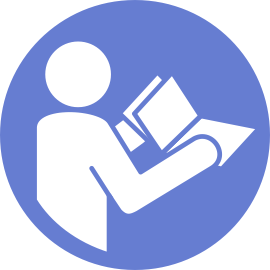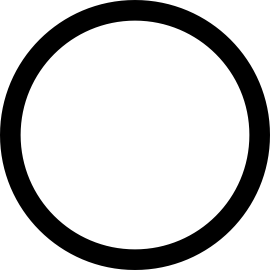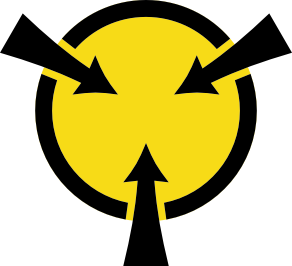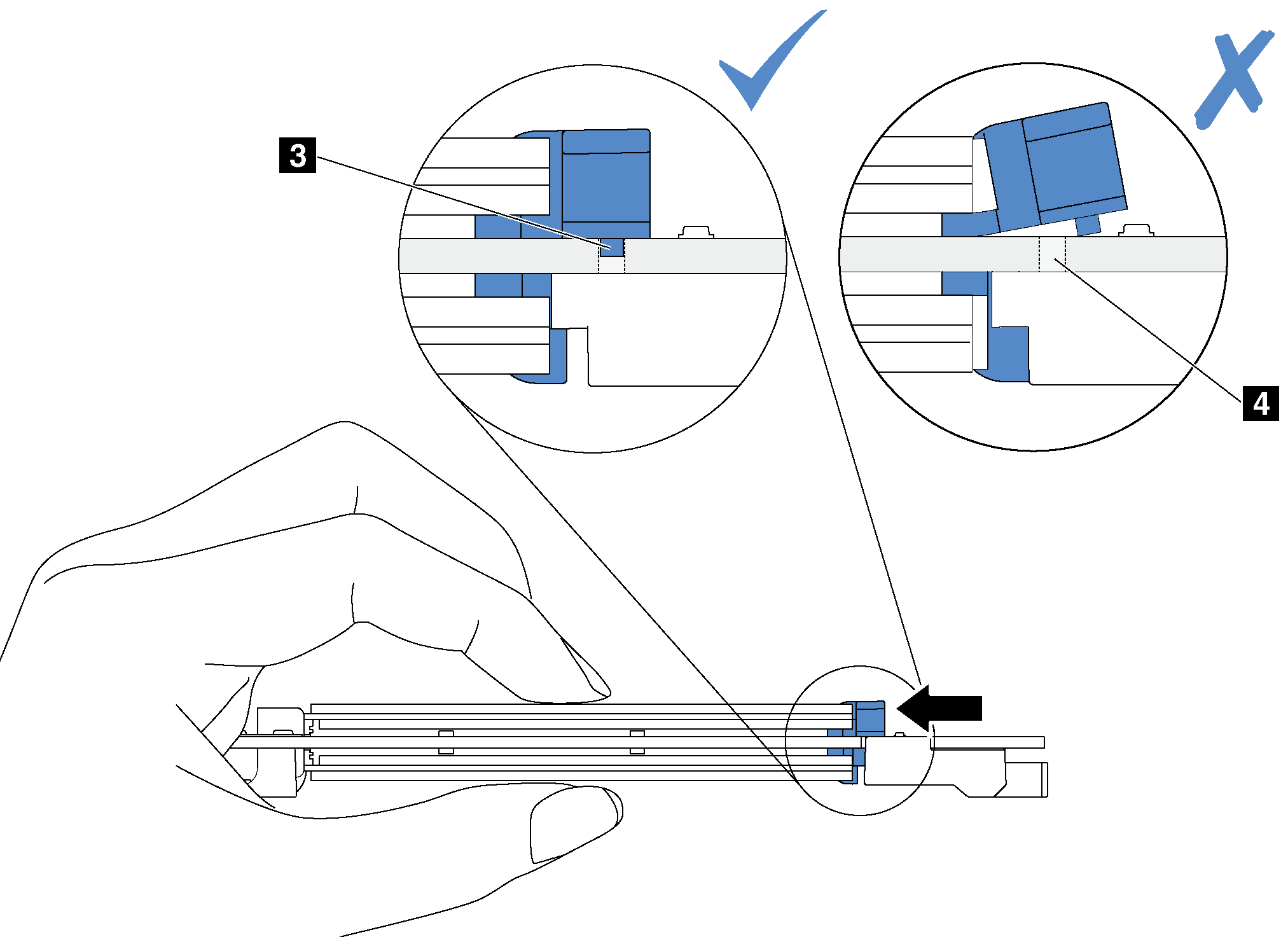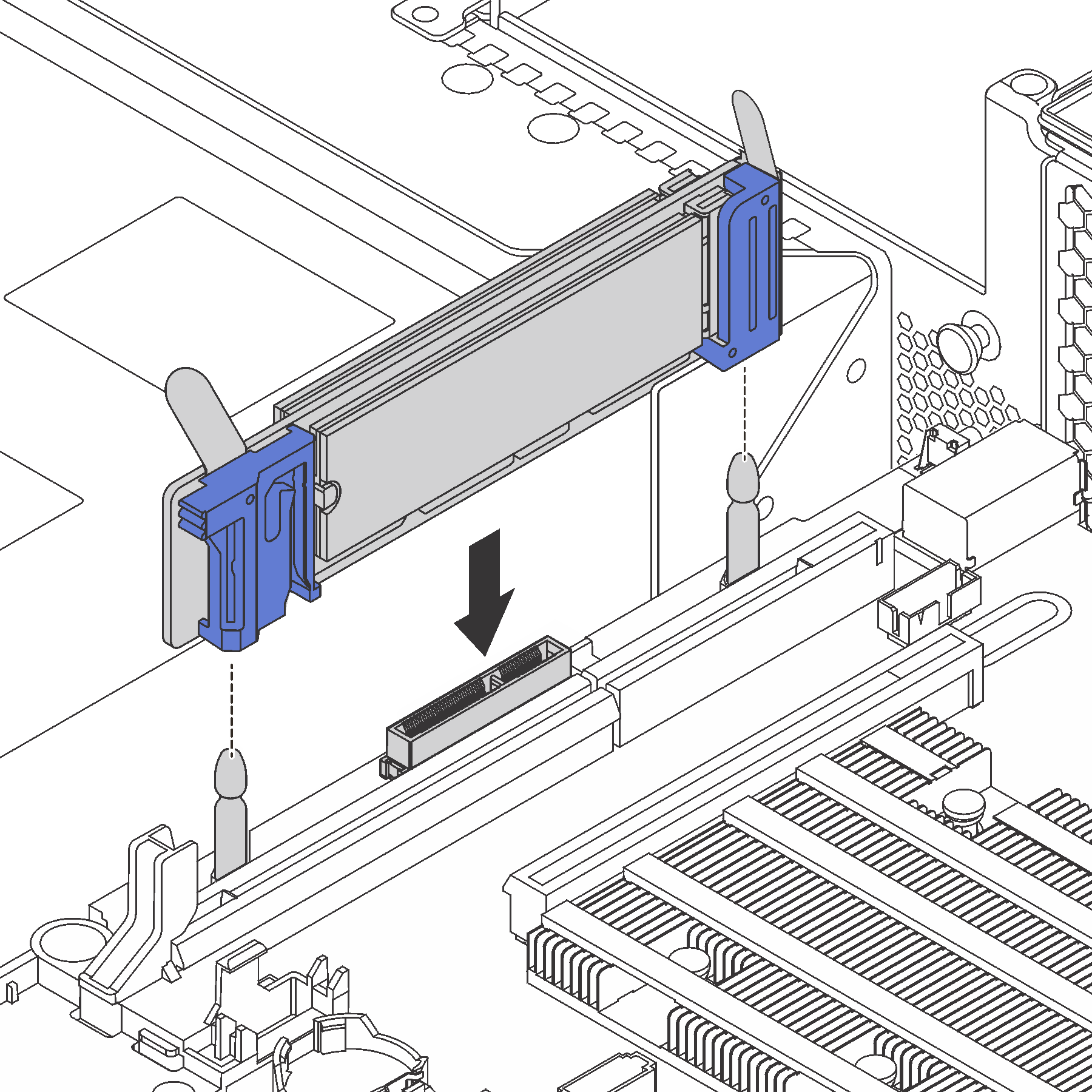Instalar o backplane e a unidade M.2
Use estas informações para instalar o painel traseiro e a unidade M.2.
Encoste a embalagem antiestática que contém o novo backplane e unidade M.2 em qualquer superfície não pintada na parte externa do servidor. Em seguida, remova o novo backplane e unidade M.2 do pacote e coloque-os em uma superfície antiestática.
Ajustar o retentor no painel traseiro M.2 para acomodar o tamanho específico da unidade M.2 que você deseja instalar. Consulte Ajustar o retentor no backplane M.2.
- Localize o conector em cada lado do backplane M.2.Nota
Alguns backplanes M.2 suportam duas unidades M.2 idênticas. Quando duas unidades M.2 forem instaladas, alinhe e suporte as duas unidades ao deslizar o retentor para a frente para prendê-las.
Instalar a unidade M.2 no slot 0 primeiro.
Figura 1. Slot da unidade M.2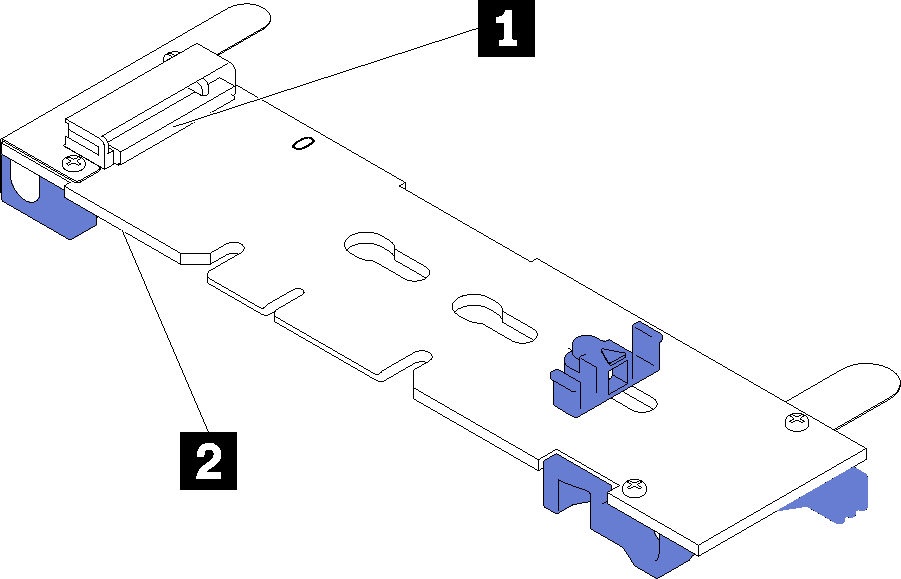
- 1 Slot 0
- 2 Slot 1
Para instalar o painel traseiro e a unidade M.2, execute as etapas a seguir:
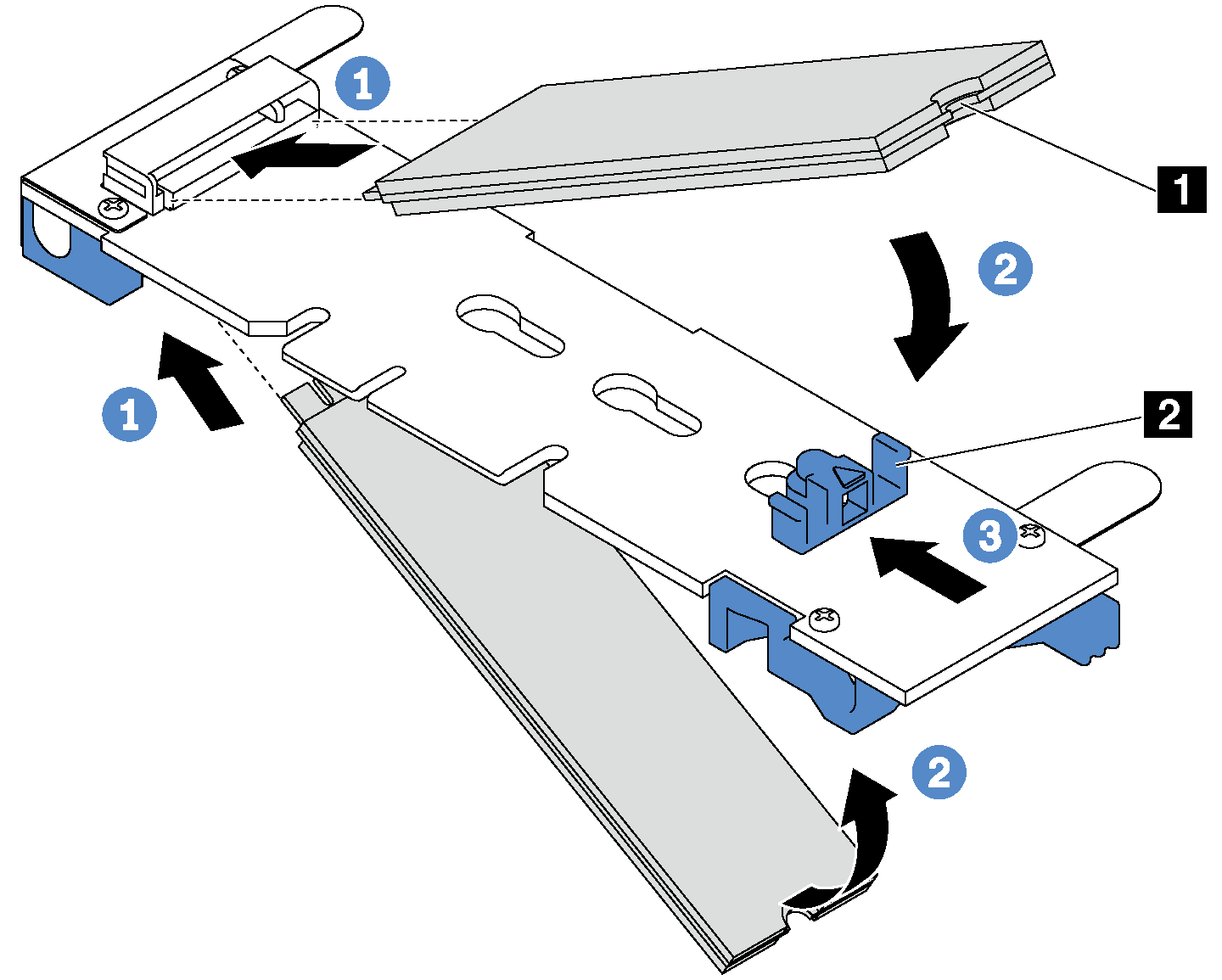
Se você estiver instalando as unidades M.2 de 480 GB e não houver nenhum adaptador PCIe instalado no slot PCIe 6, instale o defletor de ar da unidade M.2 para obter um fluxo de ar adequado.
Figura 5. Instalação do defletor de ar da unidade M.2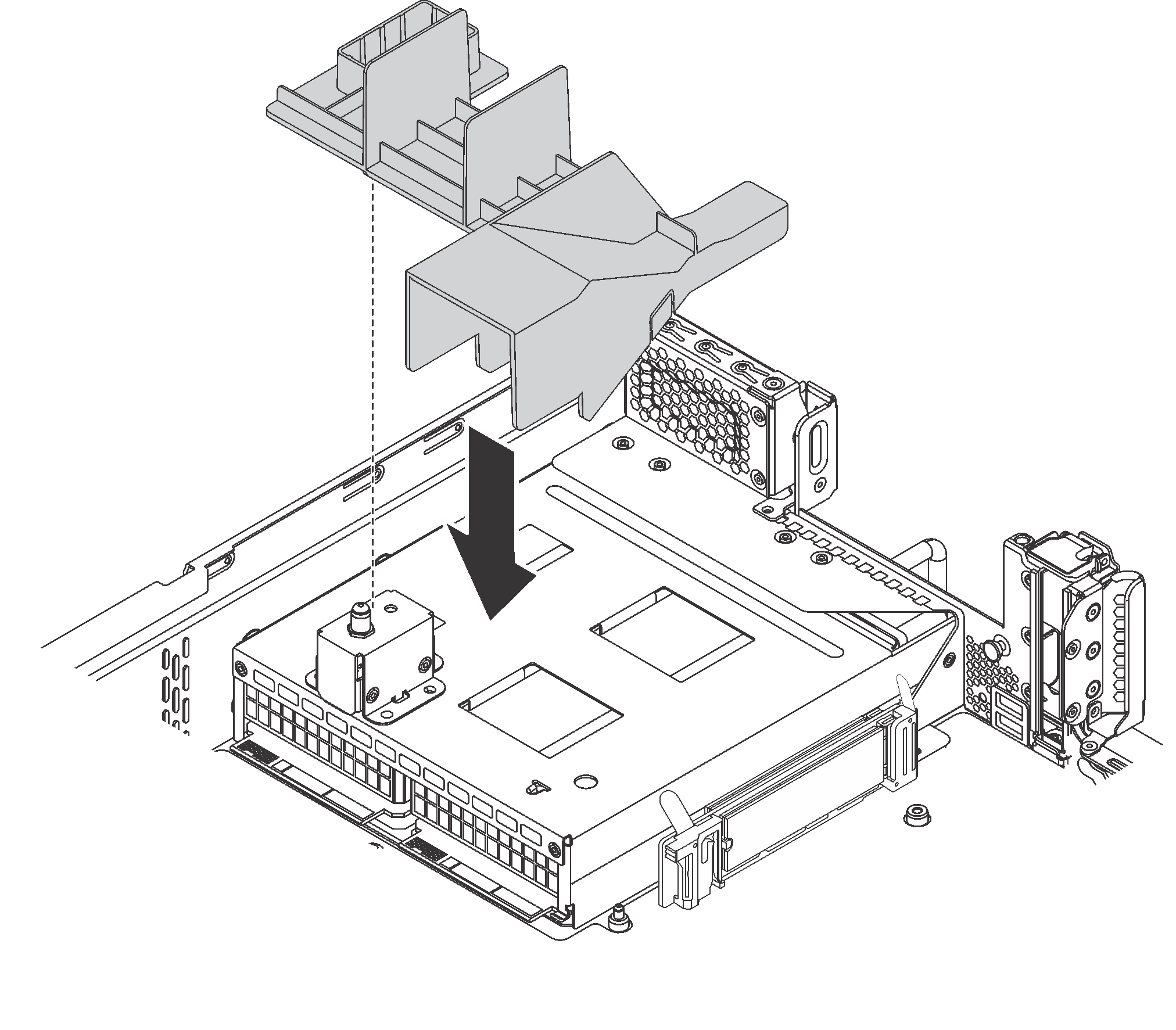
Use o Lenovo XClarity Provisioning Manager para configurar o RAID. Para obter mais informações, consulte: http://sysmgt.lenovofiles.com/help/topic/LXPM/RAID_setup.html